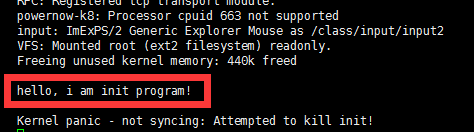linux学习3,init程序
发表于: 2018-12-08 15:38:28 | 已被阅读: 808 | 分类于: Linux笔记
上一节介绍了如何编译出指定平台的 linux 内核,也介绍了如何安装和利用 qemu 模拟器运行编译出来的 linux 内核。在此基础上,我们尝试修改了 linux 内核源码,成功的让 linux 内核在启动时,打印出了我们的名字。

我不明白,上一篇是一个一个字手打出来的原创文章,为何头条给了 0 推荐。感兴趣的朋友手动点我过去看看吧。
还记得上一节遗留的问题吗?虽然 qemu 模拟器成功的运行了 linux 内核,但是内核启动后,因为找不到文件系统,陷入“kernel panic(内核恐慌)”。本节,我们一起来解决这个问题,让 qemu 真正的运行起 linux 系统。
我们计划在一台电脑上模拟运行我们编译的 linux 内核,那文件系统放在哪呢?再新建一个磁盘分区太浪费了吧?好在我们的主机是 linux 系统,可以新建一个文件用于模拟磁盘分区。执行下面这条命令:
这条命令的意思是,在当前目录新建一个空文件 disk.img,这个空文件的大小等于 20K x 25600,也即约 524MB。现在 disk.img 文件是个空文件,相当于一块没有格式化的硬盘,所以如果想让它做 linux 的文件系统,首先就要把它格式化为 linux 内核能够识别格式,这里选择 ext2 格式:
格式化可能需要我们输入 y。命令执行完毕,我们就得到了“一块 ext2 格式的硬盘”。我们新建一个目录 rootfs,把它挂在到这个目录上。

cd linux-2.6.26
make modules_install INSTALL_MOD_PATH=../rootfs
执行上面的命令后,发现库已经被安装在我们的“虚拟磁盘”里了。

cd ..
sudo umount rootfs
接下来,为了测试方便,我们先把内核镜像拷贝到当前目录:
cp linux-2.6.26/arch/x86_64/boot/bzImage .
上一节,我们使用 qemu 模拟运行 linux 内核时,内核找不到文件系统陷入恐慌,那我们现在用 disk.img 作为文件系统,看看会怎样:
执行这条命令,发现 linux 内核启动了,但是最后还是陷入“内核恐慌”:


我们先用 c语言 写一个 init 程序:
#include <stdio.h>
int main()
{
printf("\nhello, i am init program!\n\n");
return 0;
}
然后编译之:
gcc -static -o init init.c
这样就得到了 init 程序。然后,再把 disk.img 挂载到 rootfs 上,因为我们需要把 init 放进去。放进 init 之后,还要创建 dev 目录,并且在里面创建 console:
上面的最后一条命令是卸载 disk.img,目的是把改动刷新到 disk.img 里,好了一切都改动好了,现在再来运行一次试试: